Oplossing: Niet Vastgepinde Apps Blijven Terugkomen op Windows 11

Als niet vastgepinde apps en programma
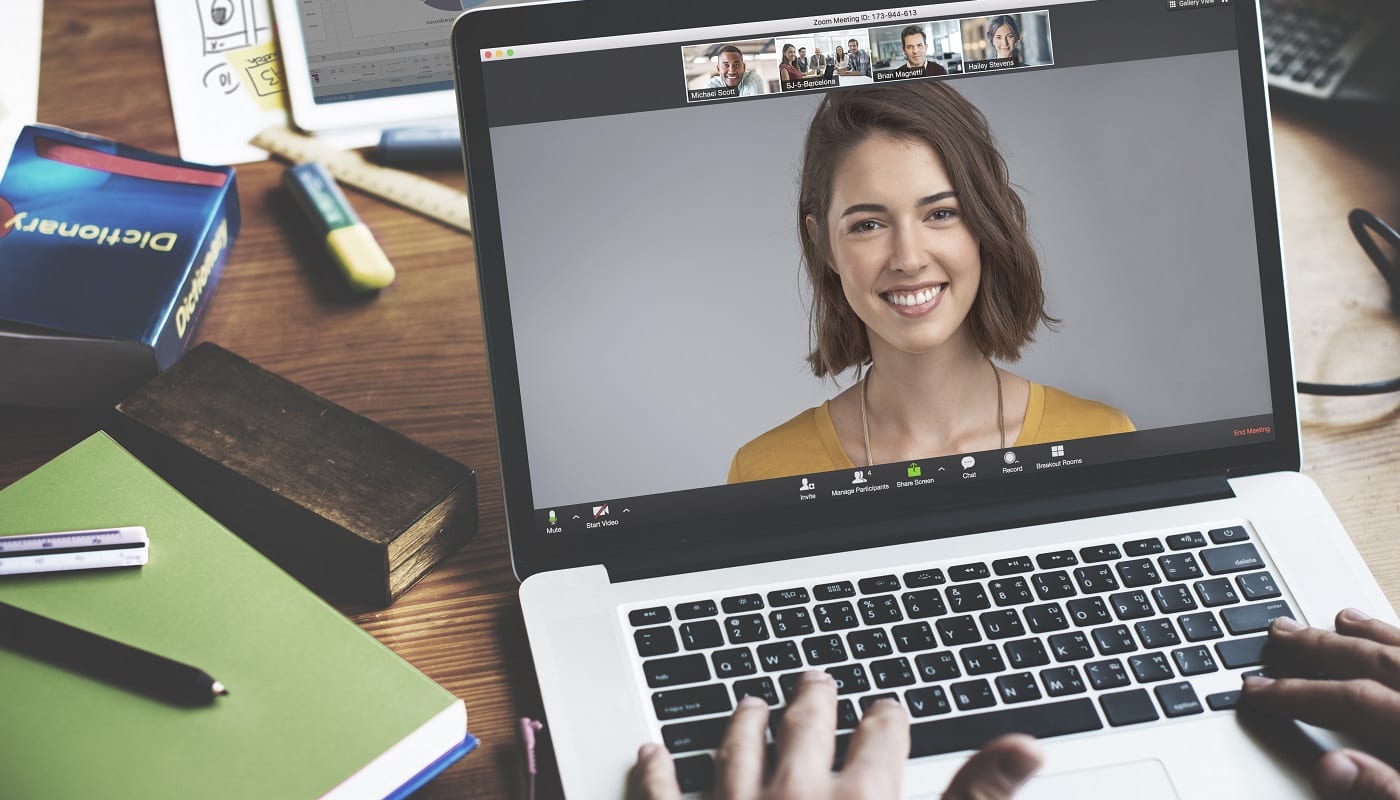
Wanneer u een hoofdtelefoon met uw computer gebruikt, configureert u over het algemeen alle audio die via de hoofdtelefoon wordt afgespeeld. Dit is heel logisch wanneer u uw computer en hoofdtelefoon actief gebruikt, alsof u audio zou laten afspelen via uw luidsprekers of via een andere hoofdtelefoon, u het niet zou kunnen horen.
Af en toe stapt u echter af en toe weg van uw computer en de koptelefoon om iets anders te doen. Als je gedurende deze tijd een Zoom-oproep ontvangt of wordt uitgenodigd voor een Zoom-vergadering, dan mis je waarschijnlijk de meldingsbeltoon omdat deze wordt afgespeeld via de koptelefoon die je niet draagt.
De ontwikkelaars achter Zoom zijn zich echter bewust van deze mogelijkheid en hebben een functie geïmplementeerd om u te helpen. In Zoom kun je ervoor kiezen om een tweede audio-uitvoerapparaat te configureren om specifiek te worden gebruikt om beltonen af te spelen op hetzelfde moment dat ze worden afgespeeld via je standaard audioapparaat. Hiermee minimaliseer je het risico dat je ooit een Zoom-oproepmelding mist.
Tip: de secundaire audio-uitgang wordt alleen gebruikt om de beltoon af te spelen, Zoom speelt geen andere oproepaudio af via het secundaire audio-uitgangsapparaat.
Als u een secundair audio-uitvoerapparaat wilt configureren om gesynchroniseerde Zoom-beltonen af te spelen, moet u de instellingen van Zoom openen. Om toegang te krijgen tot de instellingen, klikt u op uw gebruikerspictogram in de rechterbovenhoek en vervolgens op "Instellingen".
Tip: Voor het configureren van een secundair audio-uitvoerapparaat in Zoom is een secundair audio-uitvoerapparaat nodig dat op uw computer is geconfigureerd.
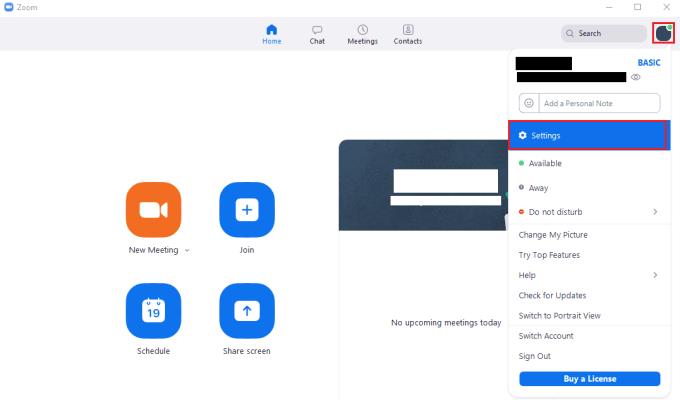
Om toegang te krijgen tot de instellingen van Zoom, klikt u op uw gebruikerspictogram en vervolgens op "Instellingen" in het vervolgkeuzemenu.
Schakel in de instellingen naar het tabblad "Audio". Vink in het gedeelte 'Luidspreker' het selectievakje 'Afzonderlijk audioapparaat gebruiken om beltoon tegelijk af te spelen' aan, selecteer vervolgens een nieuw uitvoerapparaat en configureer de nieuwe volumeschuifregelaar.
Tip: U kunt het huidige standaard audio-uitvoerapparaat niet selecteren als secundaire uitvoer.
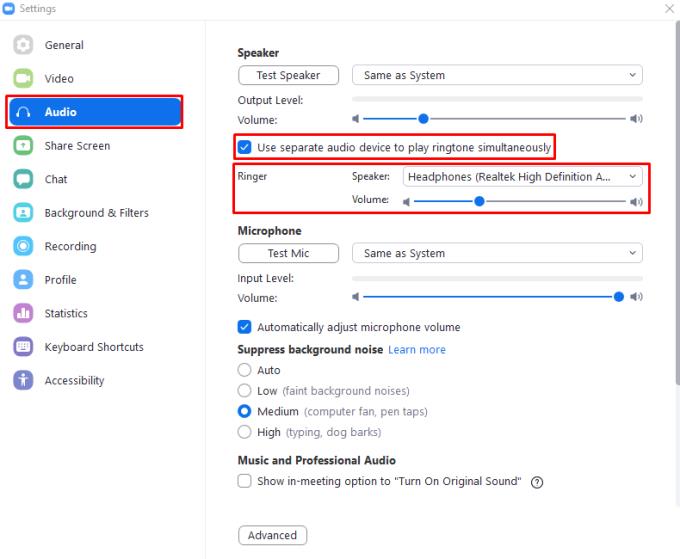
Schakel "Gebruik afzonderlijk audioapparaat om beltoon tegelijkertijd af te spelen" in en configureer vervolgens een tweede audioapparaat en volumeniveau.
Als niet vastgepinde apps en programma
Verwijder opgeslagen informatie uit Firefox Autofill door deze snelle en eenvoudige stappen te volgen voor Windows- en Android-apparaten.
In deze tutorial laten we je zien hoe je een zachte of harde reset uitvoert op de Apple iPod Shuffle.
Er zijn zoveel geweldige apps op Google Play dat je niet anders kunt dan je abonneren. Na een tijdje groeit die lijst, en moet je jouw Google Play-abonnementen beheren.
Rommelen in je zak of portemonnee om de juiste kaart te vinden kan een groot ongemak zijn. In de afgelopen jaren hebben verschillende bedrijven
Wanneer je de Android downloadgeschiedenis verwijdert, help je om meer opslagruimte te creëren, naast andere voordelen. Hier zijn de te volgen stappen.
Deze gids laat je zien hoe je foto
We hebben een beetje tijd doorgebracht met de Galaxy Tab S9 Ultra, en het is de perfecte tablet om te koppelen aan je Windows PC of de Galaxy S23.
Dempen van groepsberichten in Android 11 om meldingen onder controle te houden voor de Berichten-app, WhatsApp en Telegram.
Wissen van de Adresbalk URL geschiedenis op Firefox en houd je sessies privé door deze snelle en eenvoudige stappen te volgen.







